Cómo administrar las interrupciones y el tiempo de inactividad en Android 5.0

Parece que algunos días, nuestros dispositivos controlan nuestras vidas y las distracciones nunca terminan. Afortunadamente, puedes administrar las interrupciones con Android Lollipop para que no tengas que apagar tu teléfono o tableta para que te deje en paz.
La idea de desconectar es a menudo solo eso, un pensamiento. Nos gustaría simplemente apagar nuestro teléfono inteligente e ignorarlo, pero para muchos, eso no es realista. Nos guste o no, el teléfono inteligente a menudo es un centro de comunicaciones central, por lo que no está pasando de un cajón de escritorio durante días.
Con el lanzamiento de Android 5.0 Lollipop, Google ha agregado una funcionalidad que le permite silenciar muchas de las distracciones que se abren paso en tu vida, permitiéndote tomar descansos prolongados donde nada se puede pasar, o solo unas pocas aplicaciones y contactos seleccionados, las llamadas interrupciones de prioridad, pueden avisarte.
Apagado (o apagado) ) Interrupciones
La nueva característica, llamada Interrupciones, se puede encontrar abriendo la configuración y tocando "Sonido y notificación". Aquí encontrará los controles de sonido para medios, alarmas y notificaciones; desea presionar "Interrupciones" debajo de ellos.
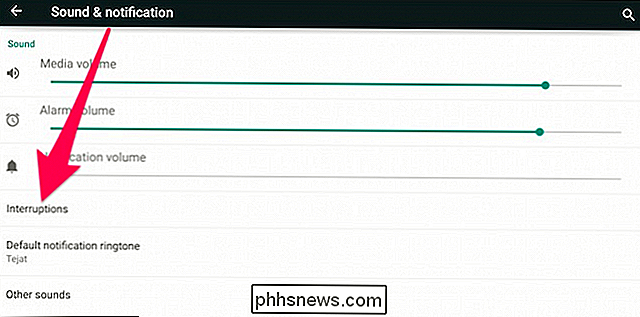
Inmediatamente, puede decidir si las notificaciones siempre lo interrumpen, solo lo interrumpen cuando están configuradas como interrupción de prioridad, o puede apagarlas por completo por un tiempo.
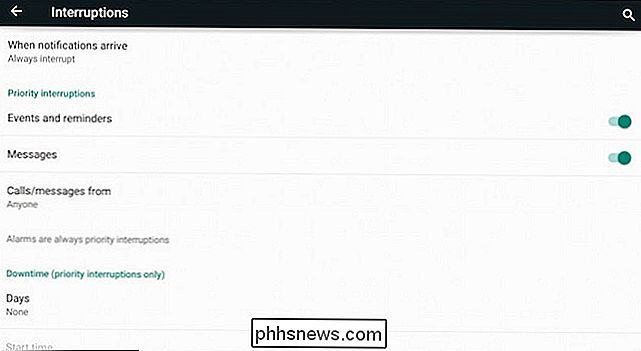
Si los apaga por completo, puede hacerlo en ocho incrementos de tiempo (de quince minutos a ocho horas), o indefinidamente, lo que significa que su dispositivo no lo interrumpirá hasta que vuelva a activar las interrupciones (es posible que no reciba el teléfono llamadas, así que no olvide que las ha desactivado).
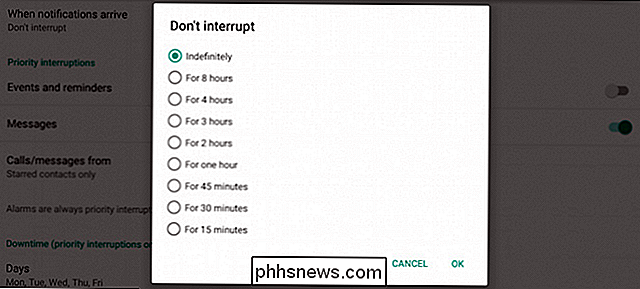
Las interrupciones de prioridad se dividen en eventos, recordatorios y mensajes. Si habilita los mensajes, puede priorizar quién puede contactarlo directamente por contactos, contactos destacados y cualquier persona en general.
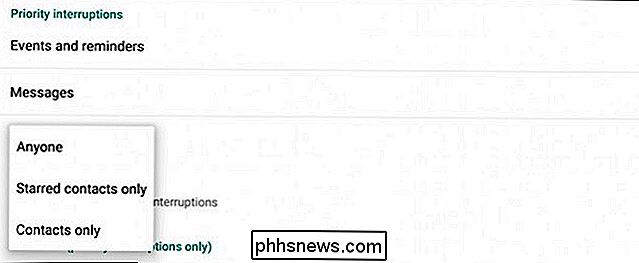
Las notificaciones de prioridad también le permiten establecer su "tiempo de inactividad" para que pueda elegir días (o noches).
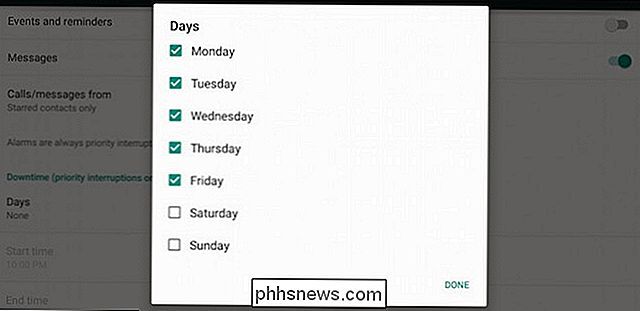
Y, especifique las horas de inicio y finalización.
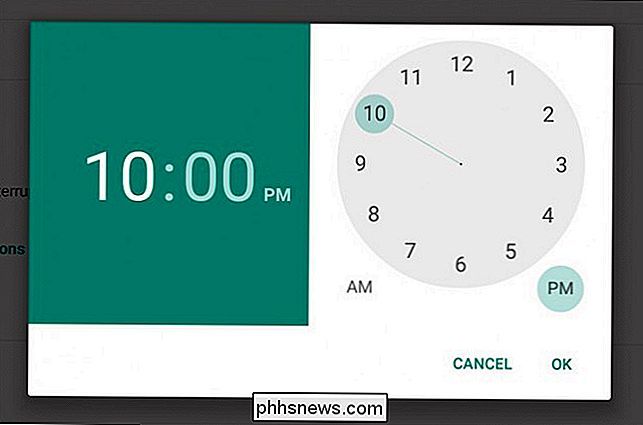
También puede establecer notificaciones de aplicaciones individuales para las interrupciones de prioridad. Si se desplaza al área de Notificación en la configuración de Sonido y Notificación, puede acceder a notificaciones de aplicaciones individuales.
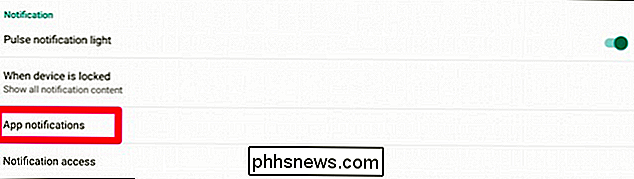
Todas las aplicaciones y sus notificaciones pueden ser sometidas desde aquí.
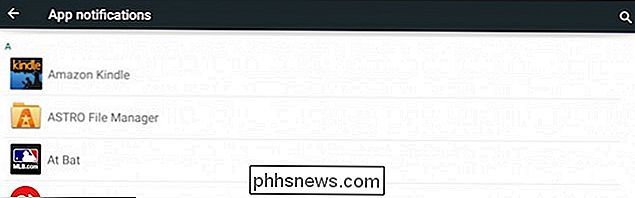
Por ejemplo, aquí está la configuración de notificaciones de la aplicación Gmail.
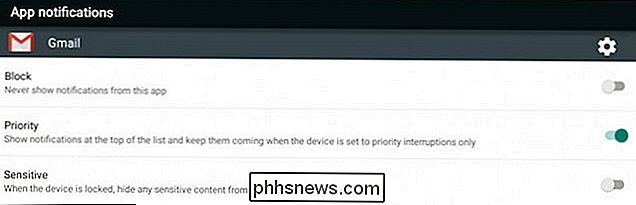
Activamos "Prioridad" para que no solo nos interrumpa, pero las notificaciones de Gmail también aparecerán por encima de otras. Esto es útil, porque cuando recibimos muchas notificaciones diferentes de otras aplicaciones (no durante el tiempo de inactividad), los mensajes de Gmail siempre estarán en la parte superior o cerca de ella. Hay mucho más en las notificaciones de aplicaciones en Lollipop, por lo que si desea obtener más información al respecto, lo invitamos a leer este artículo.
Finalmente, cuando el tiempo de inactividad esté habilitado, aparecerá una estrella en la esquina superior derecha de la barra de estado.
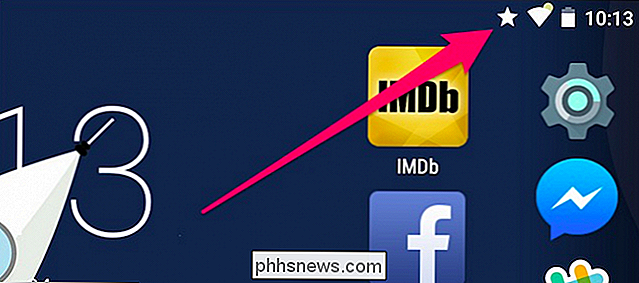
Un círculo con una línea que lo atraviesa significa que todas sus notificaciones están bloqueadas.
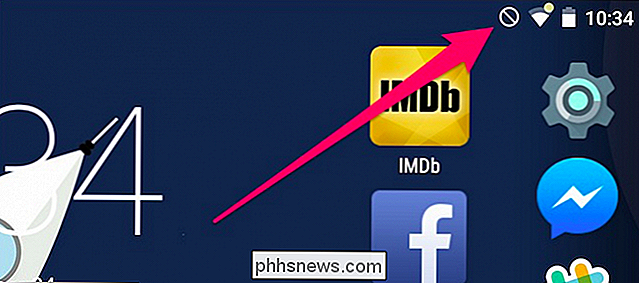
Es agradable ver que Google está agregando tantas funciones geniales que realmente están destinadas a hacer la vida de los usuarios de Android realmente más fácil, si no más sereno. Es una prueba más de que Android es un sistema operativo maduro y móvil con nuevas características que, en lugar de sentirse hinchado e innecesario, en realidad tienen mucho que ofrecer al usuario promedio y diario.
Hemos demostrado que Smart Locks le ahorra tiempo de siempre teniendo que desbloquear su dispositivo en lugares de confianza, y que puede fijar pantallas para mejorar la seguridad tipo kiosco. Ahora, poder silenciar las interrupciones te permite desconectar todo el ruido de fondo y concentrarte en cosas importantes, o simplemente tomar una siesta.
Aún así, nos gustaría saber lo que piensas. A medida que Lollipop se abre camino a más y más dispositivos, muchos de ustedes lo intentan por primera vez. Como tal, es probable que tenga todo tipo de preguntas y comentarios, por lo que le pedimos que nos haga saber lo que piensa en nuestro foro de discusión.

Cómo referenciar el texto de otros documentos en Microsoft Word
Probablemente tenga algún texto que escriba a menudo en sus documentos de Word, como las direcciones. En lugar de volver a escribir este texto cada vez que lo necesite, puede poner este texto común en un documento de Word y hacer referencia a él en otros documentos; incluso se actualizará automáticamente en todos sus documentos si lo cambia.

Cómo configurar un nuevo altavoz Sonos
Los altavoces Bluetooth son tan 2014. Si bien son excelentes para portátiles individuales, solo tienen un alcance efectivo de alrededor de 30 pies. Peor aún, generalmente solo puedes controlar un altavoz Bluetooth desde un dispositivo a la vez, y la calidad de audio no es buena con Bluetooth. Sin embargo, es donde brilla Sonos.



